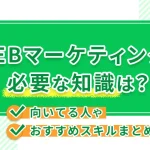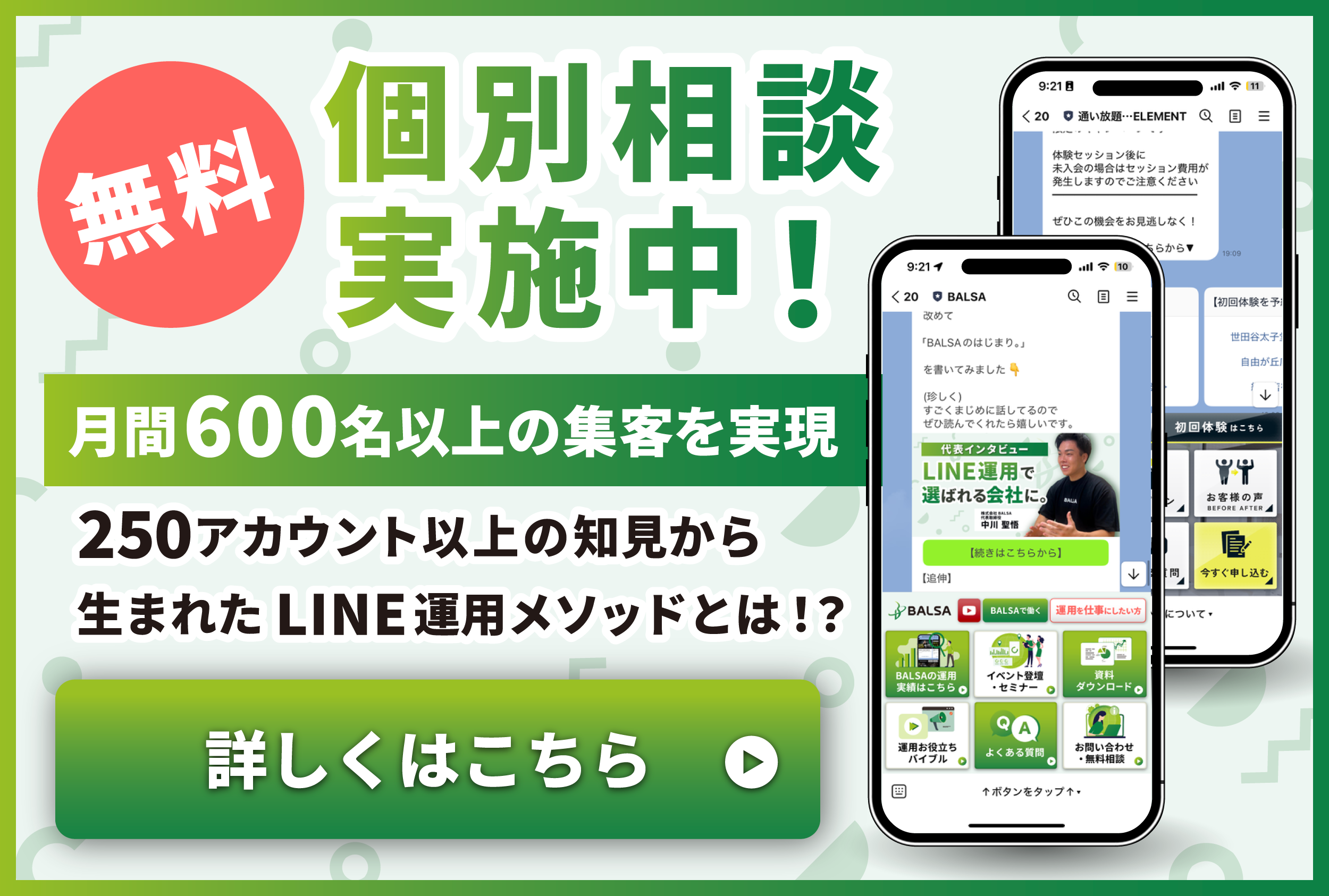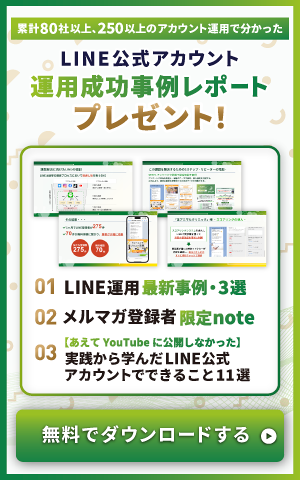LINE公式アカウントから配信するメッセージ、「送りっぱなし」の状態になっていませんか?
- どのメッセージ内容に興味を持ってもらえてるんだろう
- お友だちの反応が少ないな
など、送った後のサイトへのアクセス数や開封率などに不安を感じることもあるでしょう。
そんな不安を払拭できる機能が、LステップのURLクリック測定です。
漠然と配信を続けるのではなく数値から、より効果的なメッセージ内容や配信時間を見つけることができます。
この記事では、設定方法や数値の確認方法など細かく紹介しているので、ぜひ最後まで読んで今後のLINE公式アカウント運用に役立ててください。
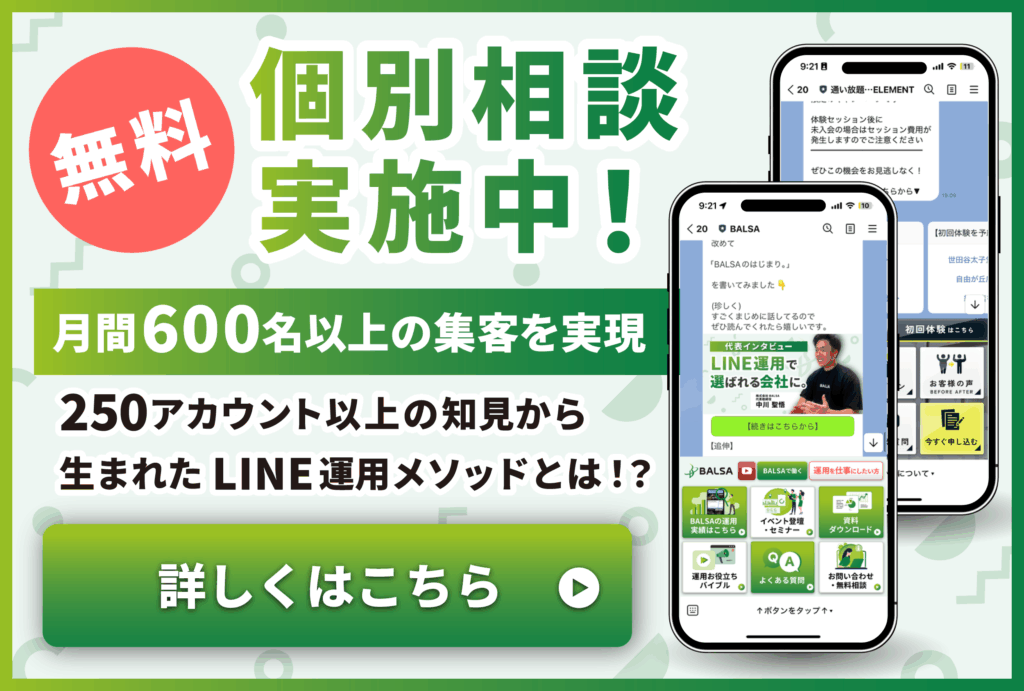 「Lステップを導入したけれど活用しきれていない」「予約や顧客対応をもっと効率化したい」とお悩みではありませんか?
株式会社BALSAでは、250アカウント以上の運用経験をもとに、業種や規模に合わせた最適なLINE運用をご提案しています。
初回のご相談は無料ですので、ぜひお気軽にお問い合わせください。
「Lステップを導入したけれど活用しきれていない」「予約や顧客対応をもっと効率化したい」とお悩みではありませんか?
株式会社BALSAでは、250アカウント以上の運用経験をもとに、業種や規模に合わせた最適なLINE運用をご提案しています。
初回のご相談は無料ですので、ぜひお気軽にお問い合わせください。
目次
LステップのURLクリック測定とは?
LステップのURLクリック測定とは、配信したURLを何人のユーザーがクリックしているのか測定することができる機能です。
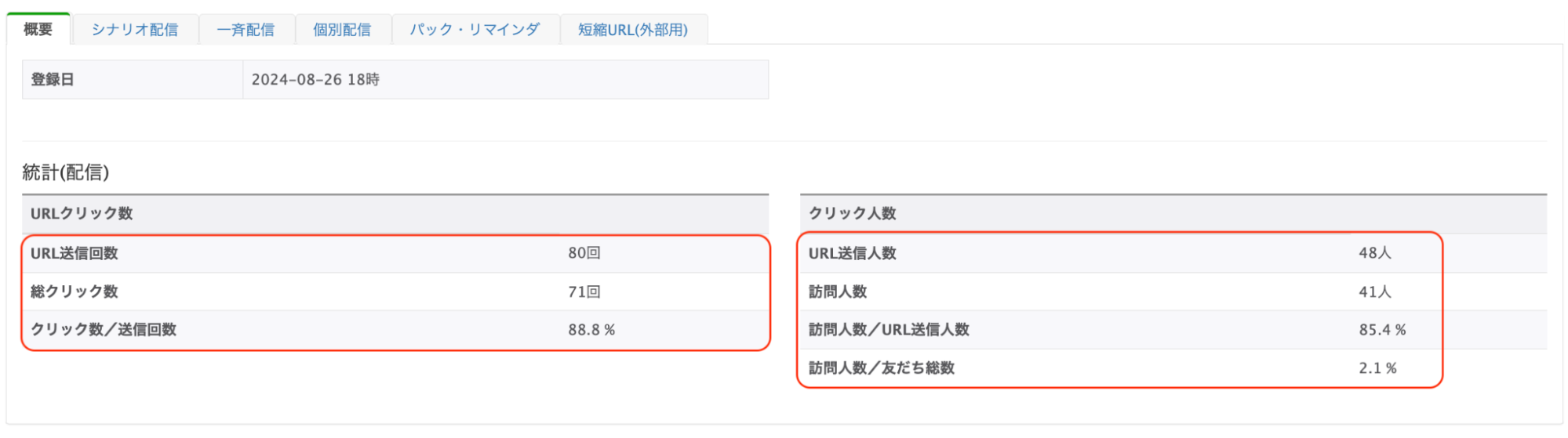
例:
この機能を使用すると、登録しているユーザーが、
- どんなメッセージに興味を持つのか
- より強い関心があるサービスは何か
など、ニーズを細かく分析できます。
URLのクリック率に合わせて、メッセージの内容を変更したり、配信相手を絞ることでより効果的な配信ができ、HPへのアクセス数が増えたり、ブロックを防ぐことができます。
クリック率は下記の通り表されます。
クリックした総数と、URLを含めた配信数(配信した人数)で確認できます。
クリック数 ÷ 配信回数 = クリック率(CTR)
※クリック率が上がるほど、
- ユーザーのニーズにあった内容を配信できている
- クリックしやすい配信内容や視覚効果が使われている と考えられます。
スタンダードプラン以上で、利用が可能です。
LステップのURLクリック測定を導入するメリット3選
URLクリック測定を使うとわかること、できることを紹介します。
1. 配信効果の確認ができる
配信したメッセージをどれくらいのユーザーが開封し、URLをクリックしたのかの数を確認することができます。
測定を続けることで、クリック数が多い時間帯、メッセージよりも画像がついている配信だとクリック率が高い、などユーザーの行動傾向が見えてきます。
その傾向に合わせた配信をすることで、ブロック率を下げ、クリック率をあげることができるでしょう。
2. ニーズの把握ができる
誰がどんな商品を求めているのか、誰が何について知りたいのか、クリック数から分析・予測することができます。
例えば、新商品の告知メッセージを配信後、実際に商品ページにアクセスしたユーザーにのみ、クーポンを提供することが可能です。
ユーザーのアクションに基づいた配信をすることで、クーポンの利用率の向上や再来店の促しができ、より費用対効果の高いアカウント運用になります。

3. クリック後のアクション設定ができる
配信したURLをクリックしたユーザーには、タグが付くように設定するなど、クリックした後のアクションが設定できます。
例えば、セミナーZOOMリンクをクリックしていない人へ『セミナー未参加(申込済)』のタグをつけるアクション設定を行います。
当日のセミナー開始後『セミナー未参加(申込済)』のタグがついたお友だちへ、「セミナーにまだ間に合います!いますぐ参加するをクリック!」など個別でアプローチすることが可能です。
興味はあっても行動を起こせていないユーザーに対し、リマインダ配信やシナリオ配信をすることで、配信後のフォローが可能です。
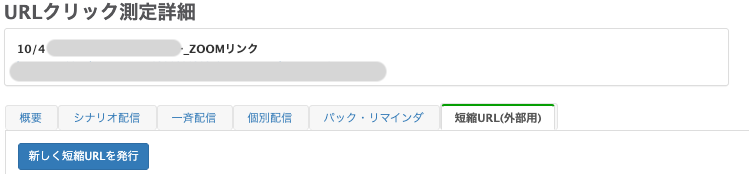
知っておくと便利なURLクリック測定の活用方法
- 短縮URLを活用した配信設定
短縮URLへのアクセス状況に応じて、未アクセスの友だちに自動でタグを付与する仕組みを作ります。このタグを使えば、配信対象を絞り込めるため、それぞれの友だちの状況に適したメッセージを届けられます。
- URLの有効期間を設定
申込フォームなど期間限定のURLには、管理画面から閲覧可能期間を設定しましょう。設定した期限を過ぎるとページが表示されなくなるため、締切後の申込を自動的に防止でき、運用管理の手間を減らせます。
- URLのリダイレクト先を設定
配信済みの短縮URLについて、リンク先を変更したい場合は、測定画面からリダイレクト先を再設定できます。この機能により、URLを配信し直すことなく、アクセス測定を継続しながらリンク先を更新できます。
LステップのURLクリック測定を設定する方法
1. アカウントにログイン後、左側のメニュータブから【URLクリック測定】を選択します。
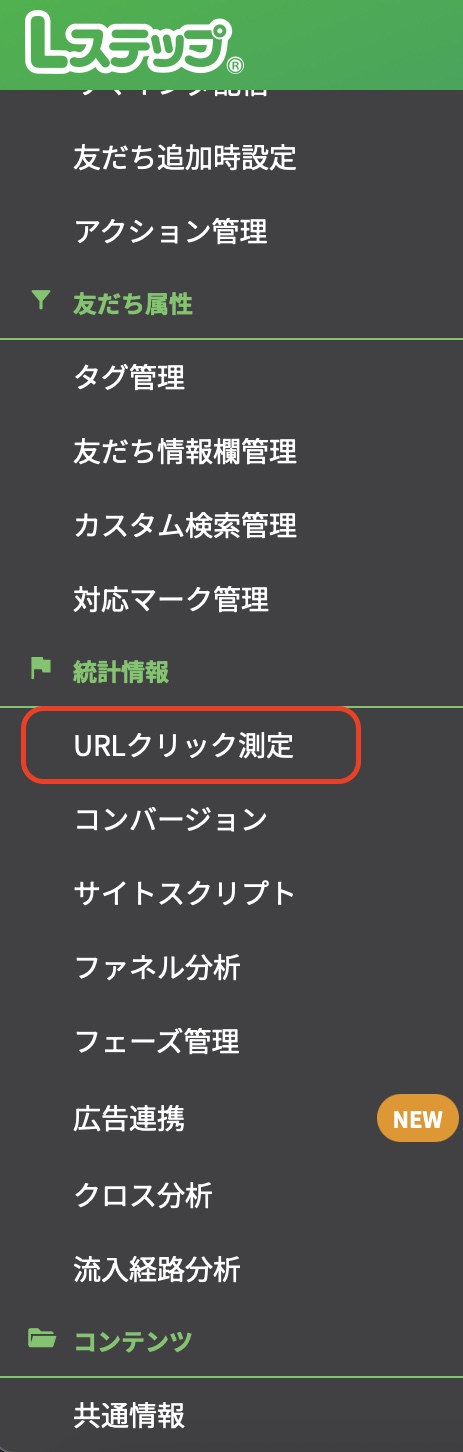
2. 選択後、【+新しいサイト】をクリックし、登録します。
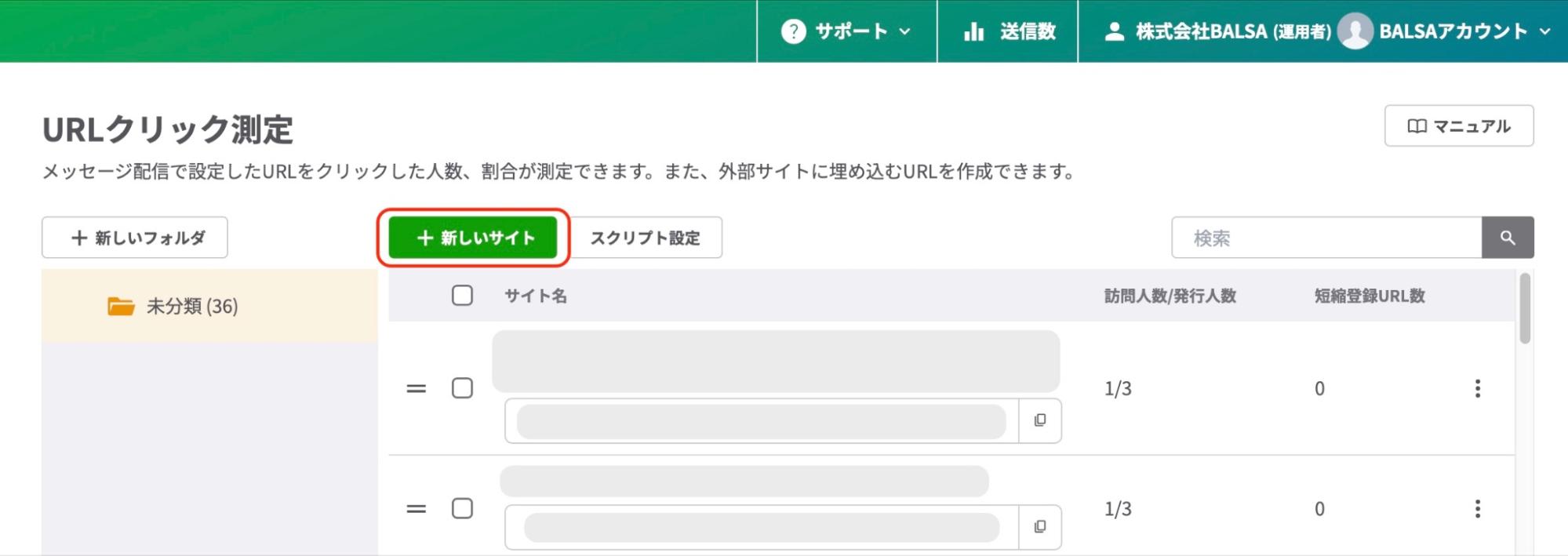
3. URLクリック測定をしたいサイトのURLを登録します。
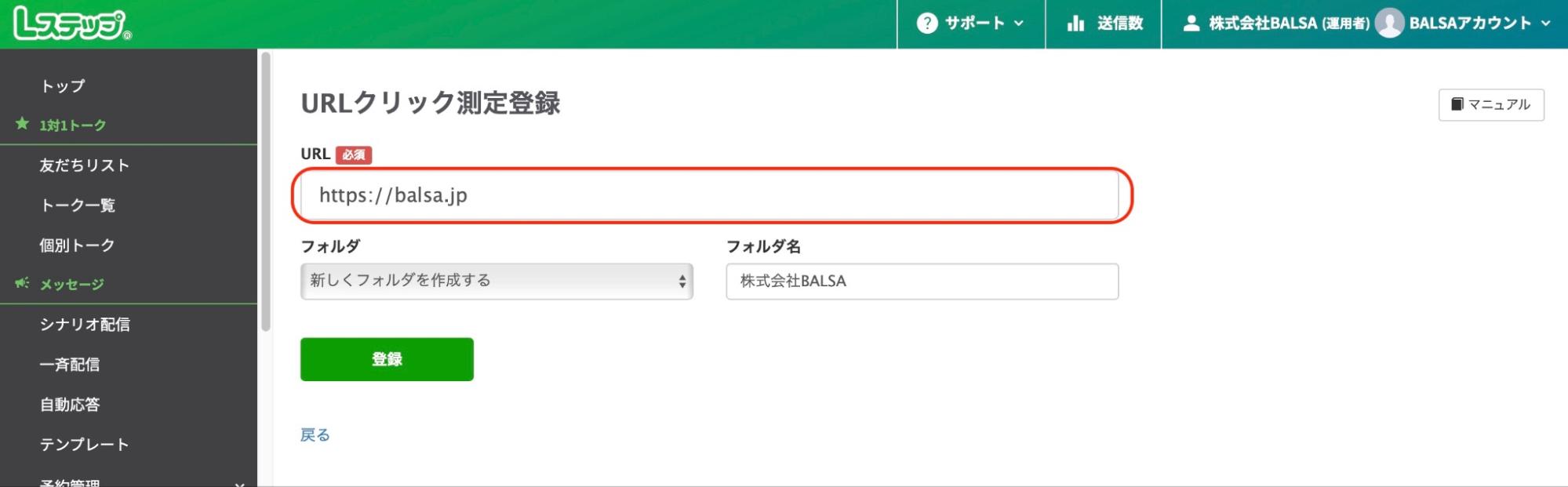
4. 登録できました。
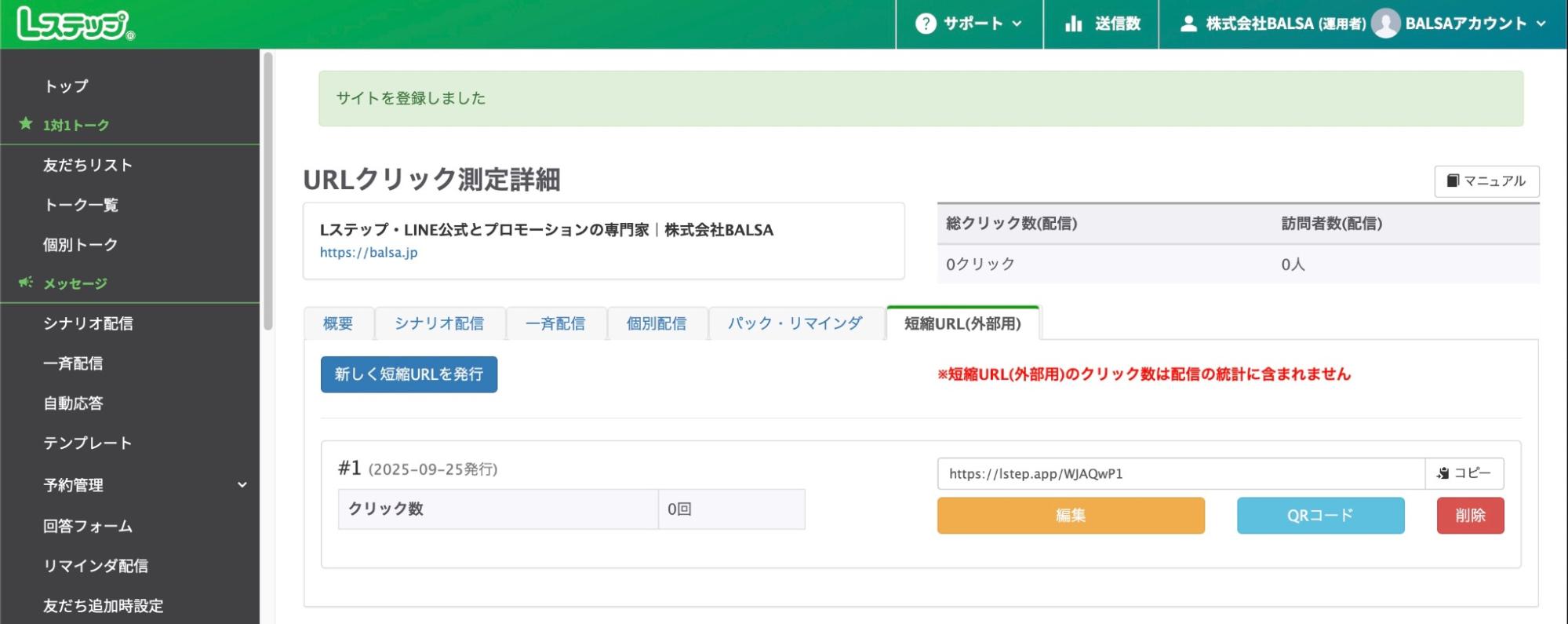
5. このページから、短縮URLやQRコードを確認できます。
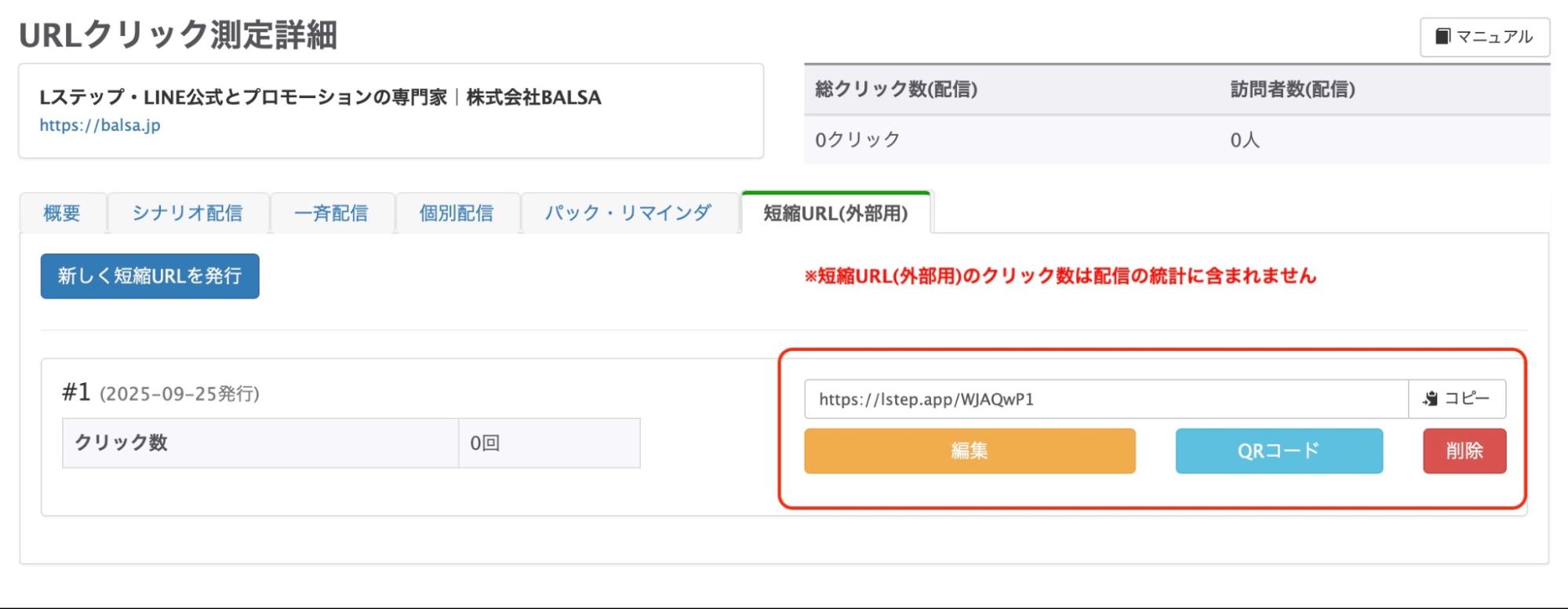
URLを埋め込んだ配信方法(一斉配信する場合)
1. 左側のタブから、メッセージ>【一斉配信】を選択します。
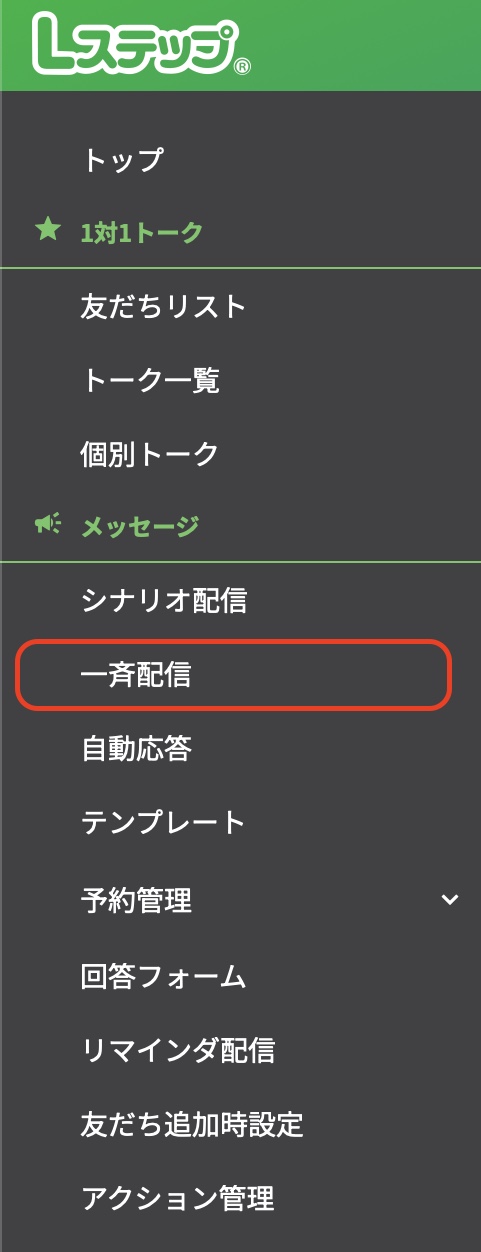
2. 一斉配信に必要な配信先の設定や、配信時間などの設定を行います。
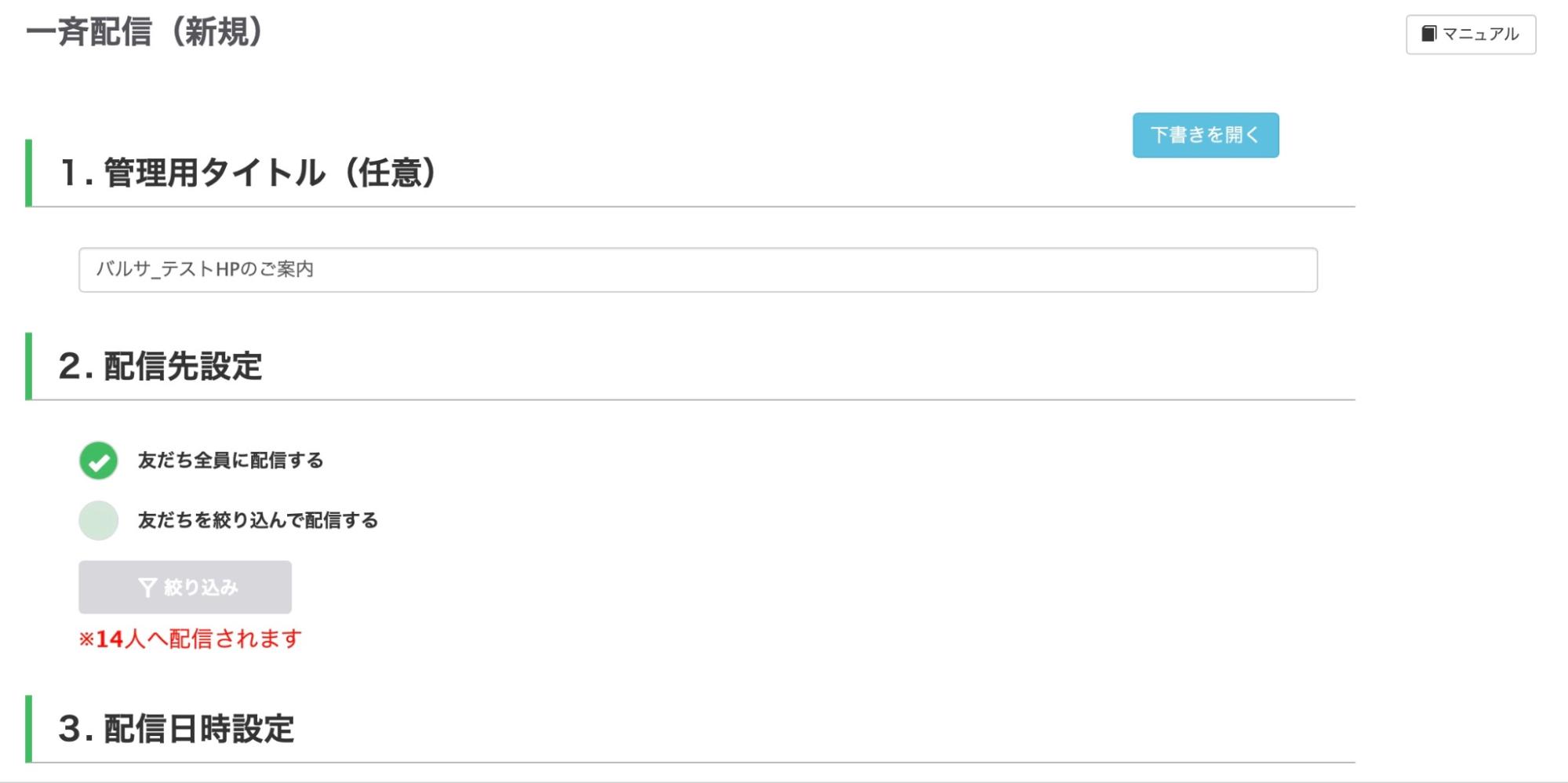
3. 配信メッセージの設定を行います。配信文の中にクリック測定をしたいURLを記載し、下部の【URL設定を行う】を選択します。
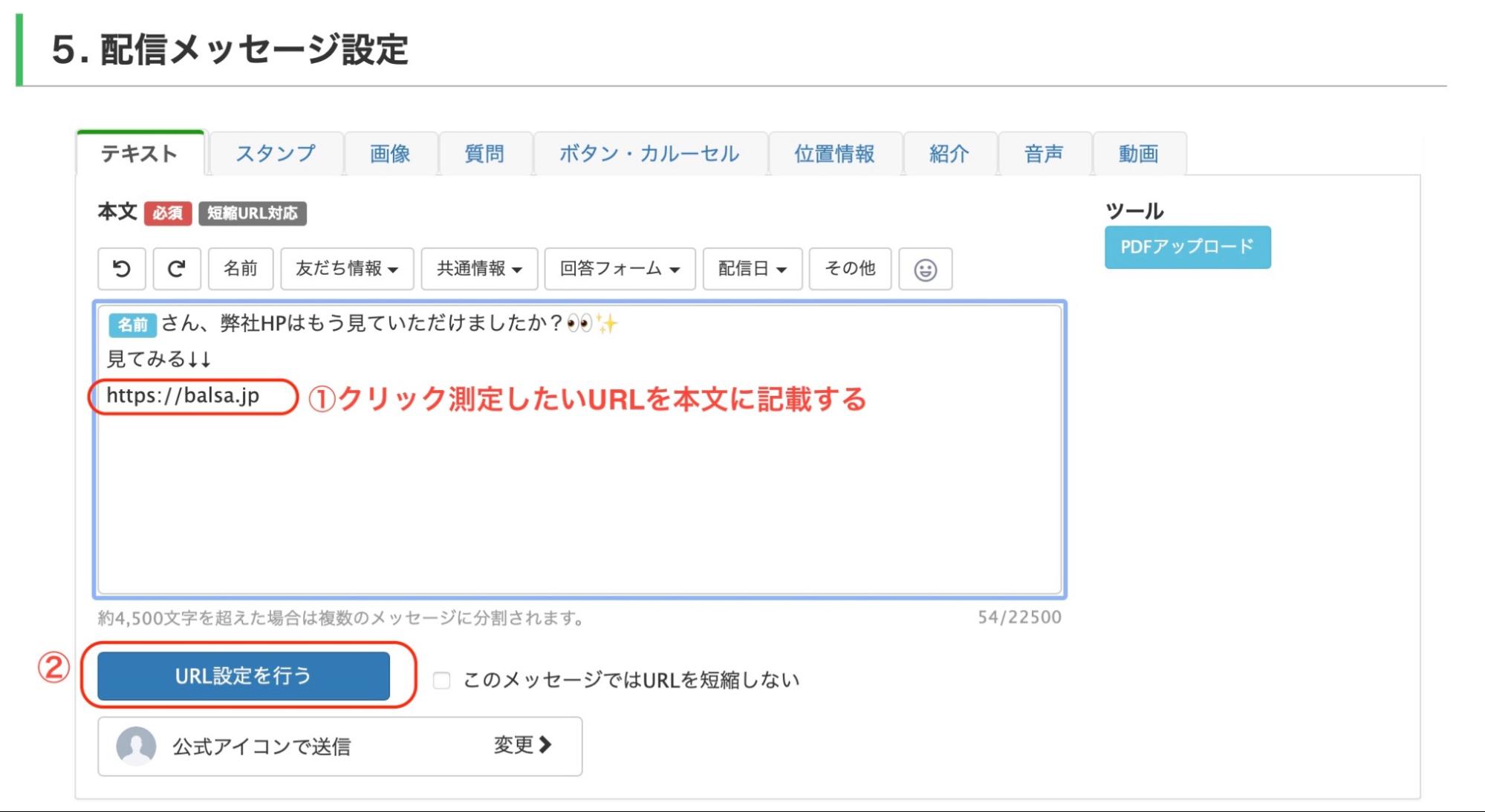
4. URLを読み込むと、サイト設定の画面が出てきます。ここで必ず、訪問時のアクション設定を行なってください。
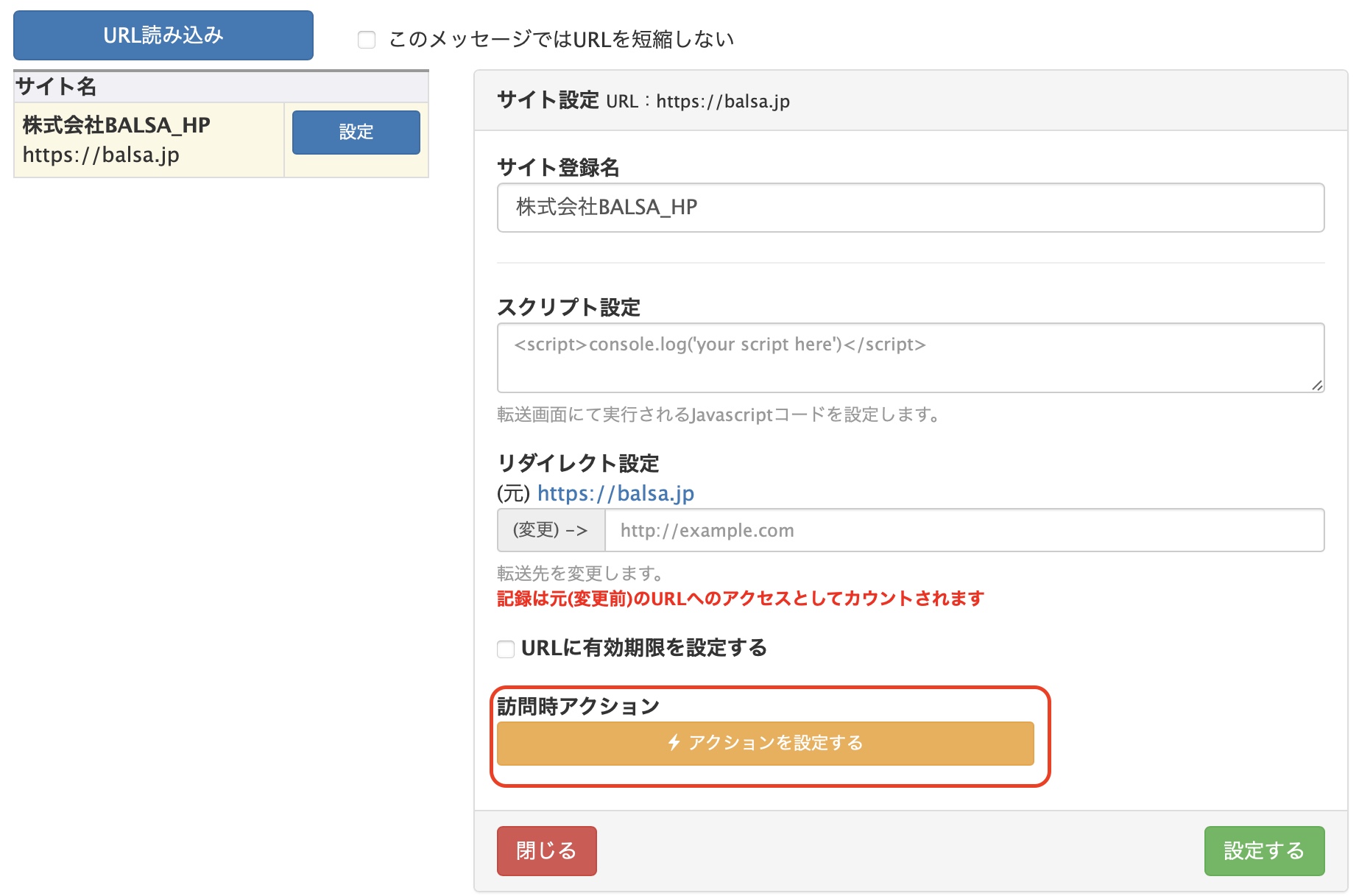
>>サイト設定について
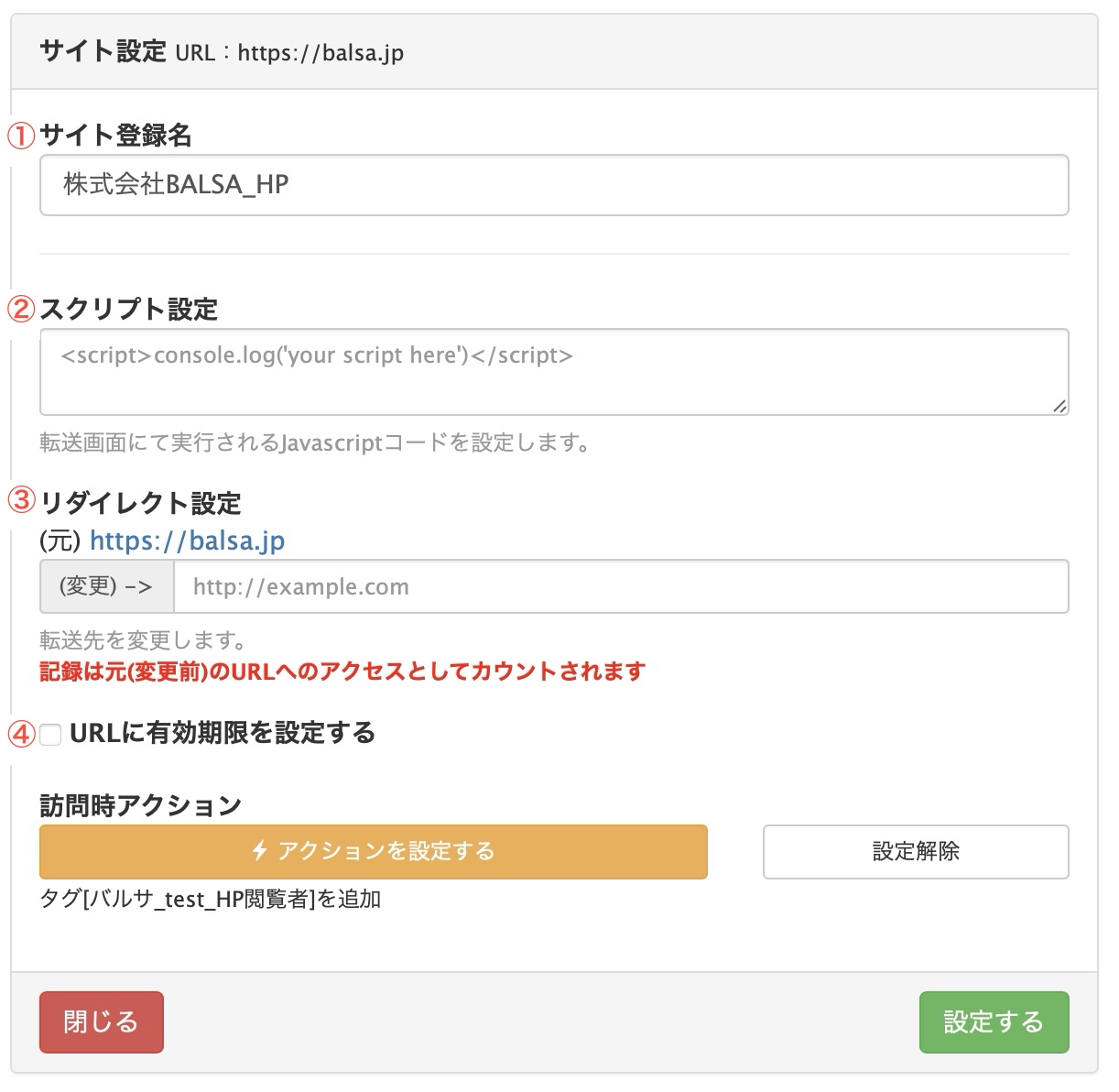
(1)サイト登録名
URLクリック測定で登録される名前をここで変更できます。
(2)スクリプト設定
転送画面で動作させるJavaScriptコードを設定できます。設定したいコードがあれば、こちらに入力してください。
(3)リダイレクト設定
違うページへ転送することができます。登録したURLを変更した場合やサイトのリニューアル中で表示できない時などに使用するといいでしょう。
(4)URLに有効期限を設定する
イベントの申込サイトのURLなどは期限を設定することで、申込締め切り後のアクセスを制限できます。
上記、4点は空欄でも登録が可能です。空欄で登録した後も、変更・修正ができます。リダイレクト設定をした場合でも、クリック回数ははじめに登録したURLにアクセスしたものとしてカウントされます。
5. ここで閲覧したお友だちがわかるよう、タグ操作のアクション設定を行います。
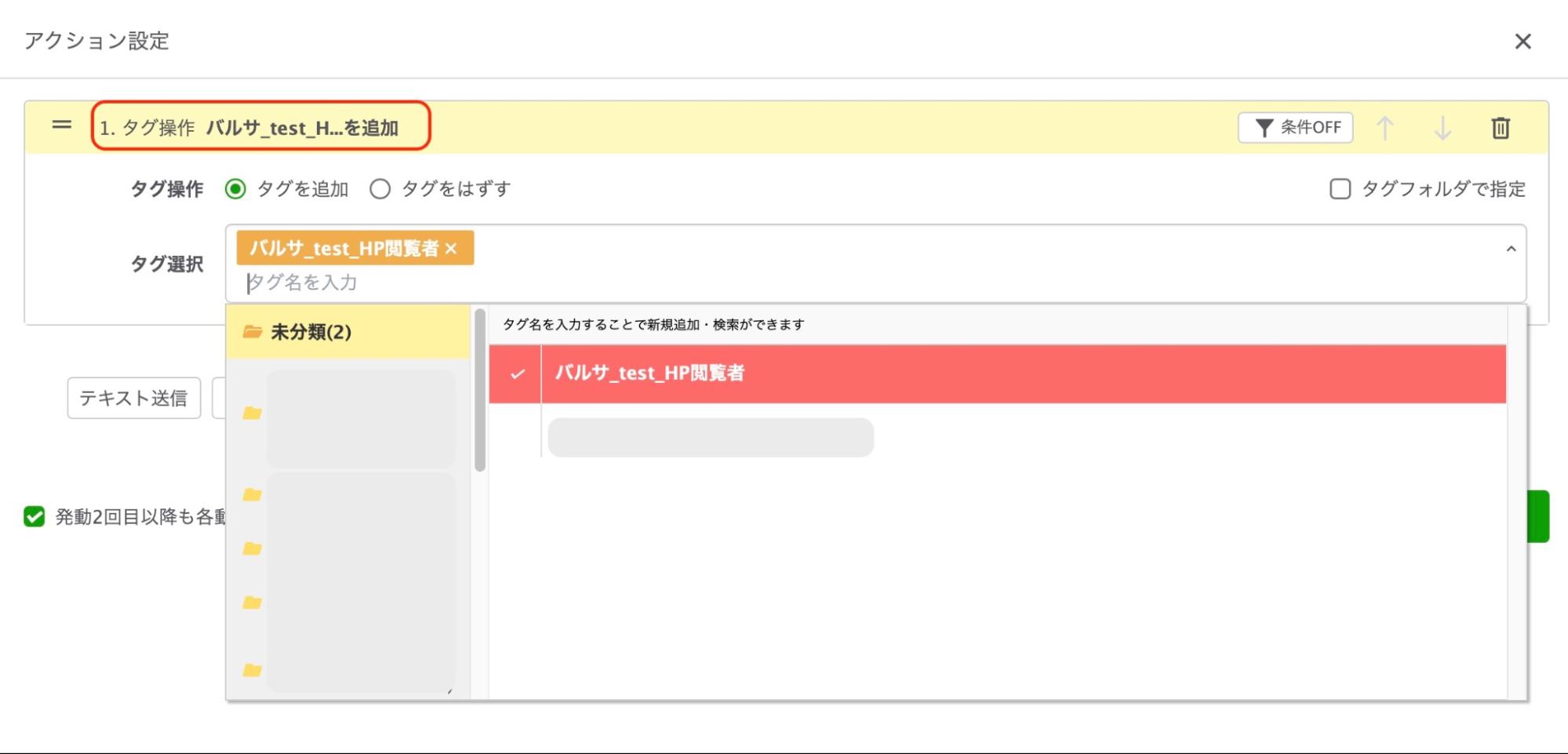
6. その後は、本文設定画面に移動し、配信登録をクリックします。
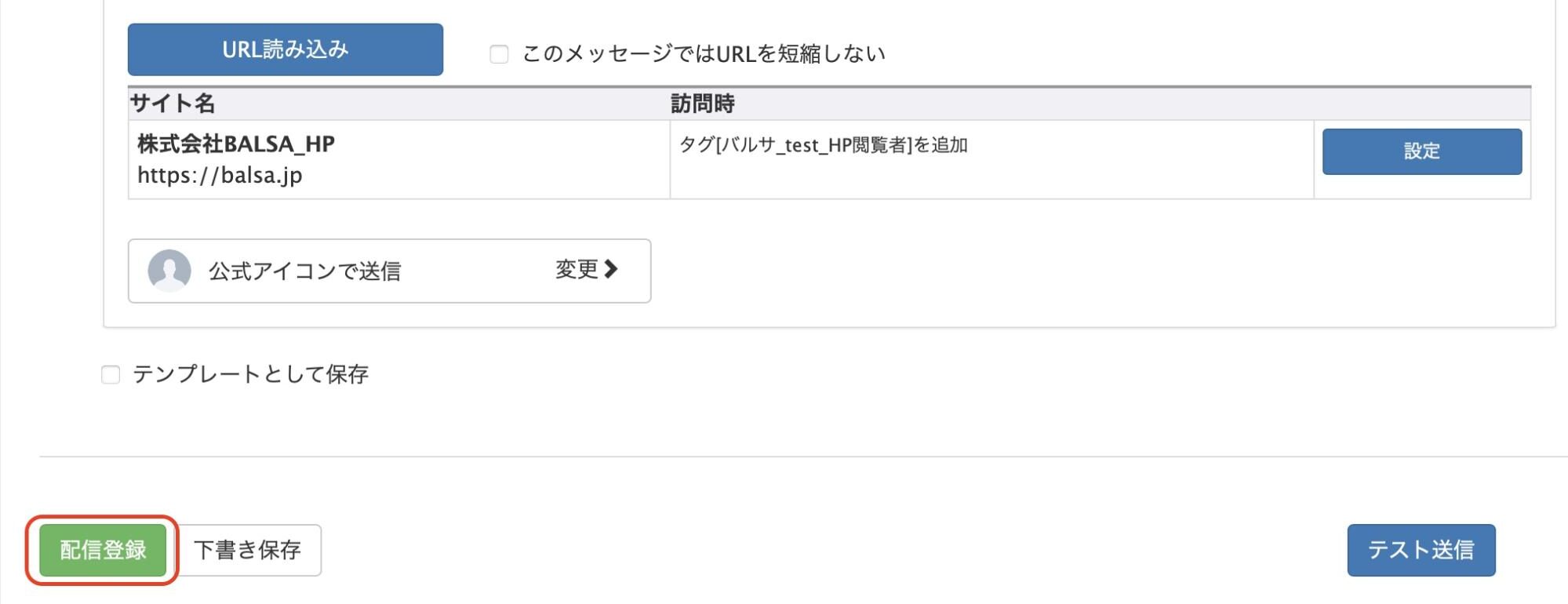
7. ここで、配信対象などを簡単に確認できます。配信日時を【すぐに】で選択している場合、登録直後に配信されますので、ご注意ください。
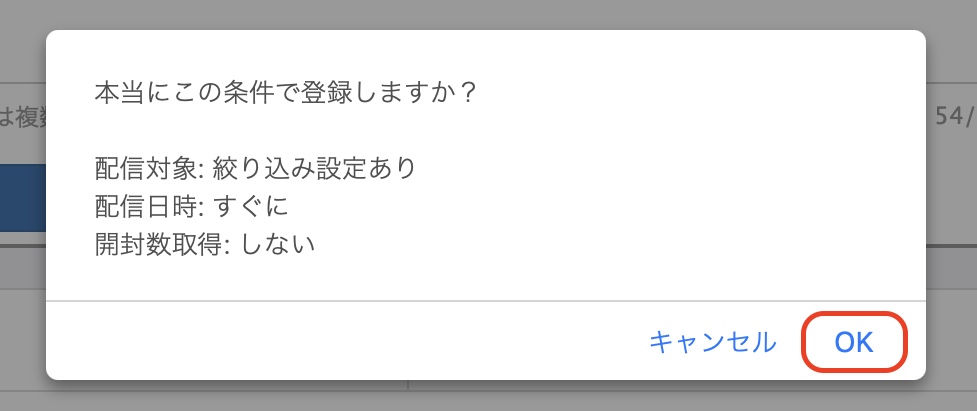
8. 配信されたメッセージはこちらです。URLが短縮された状態で配信されています。
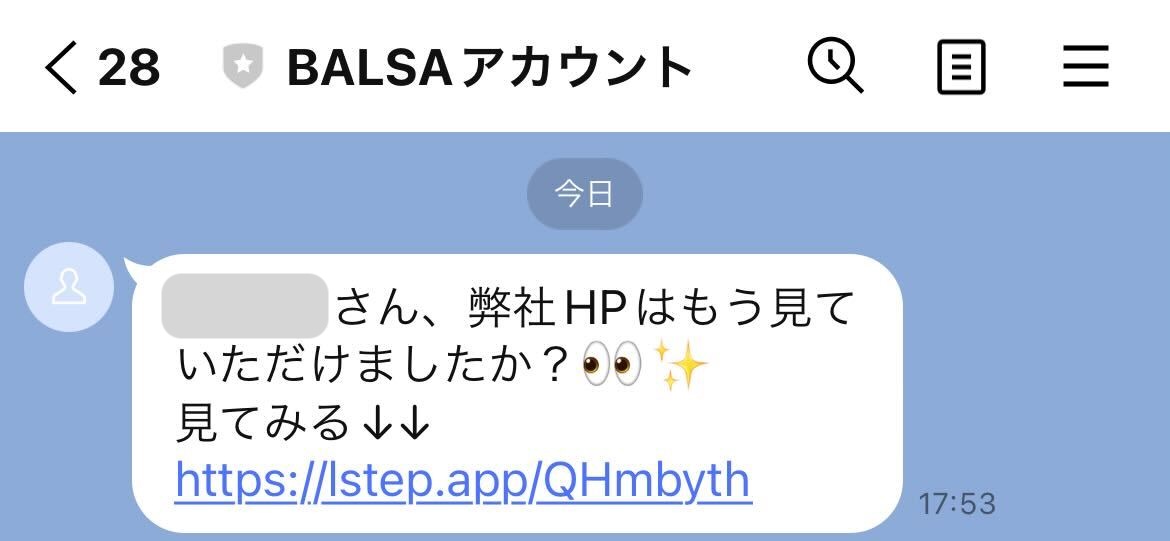
9. アクション設定の通り、配信メッセージからURLをクリックしたお友だちにはタグがついています。
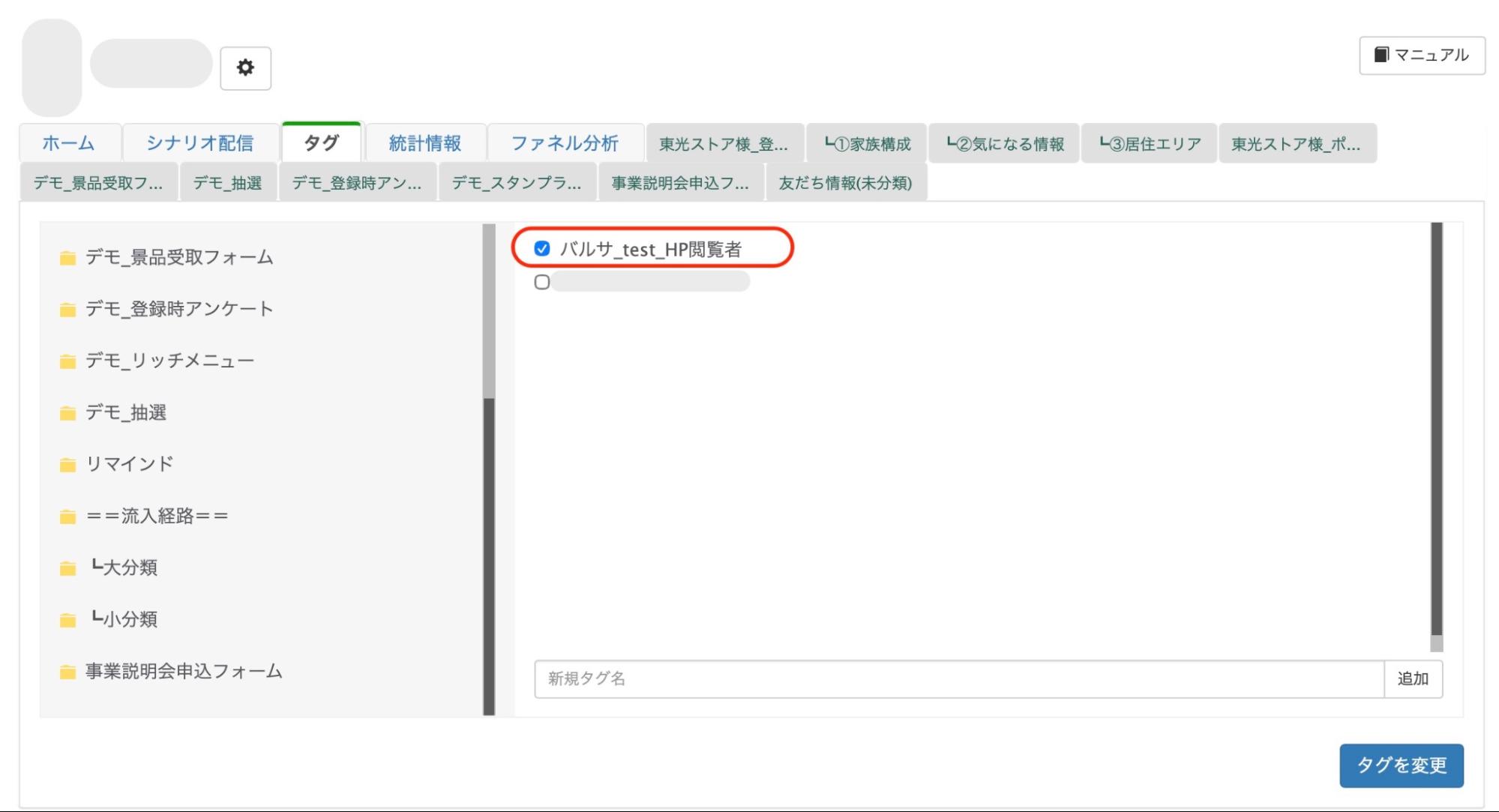
URLクリックの測定結果の確認方法
URLクリック測定の設定画面から、測定結果を確認することができます。
確認したいURLをクリックし、詳細を表示します。
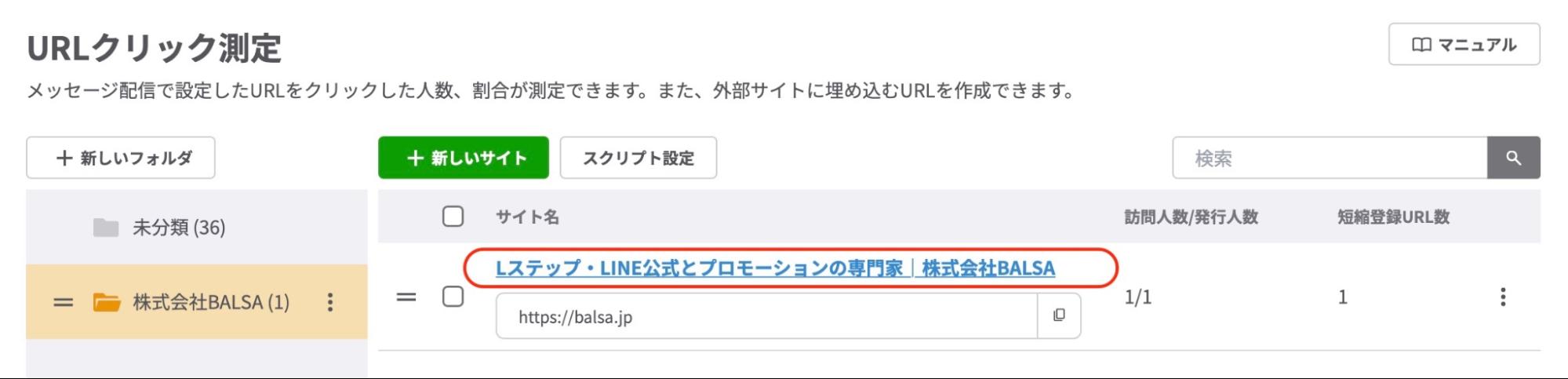
概要から、URL送信回数や、総クリック数を確認できます。
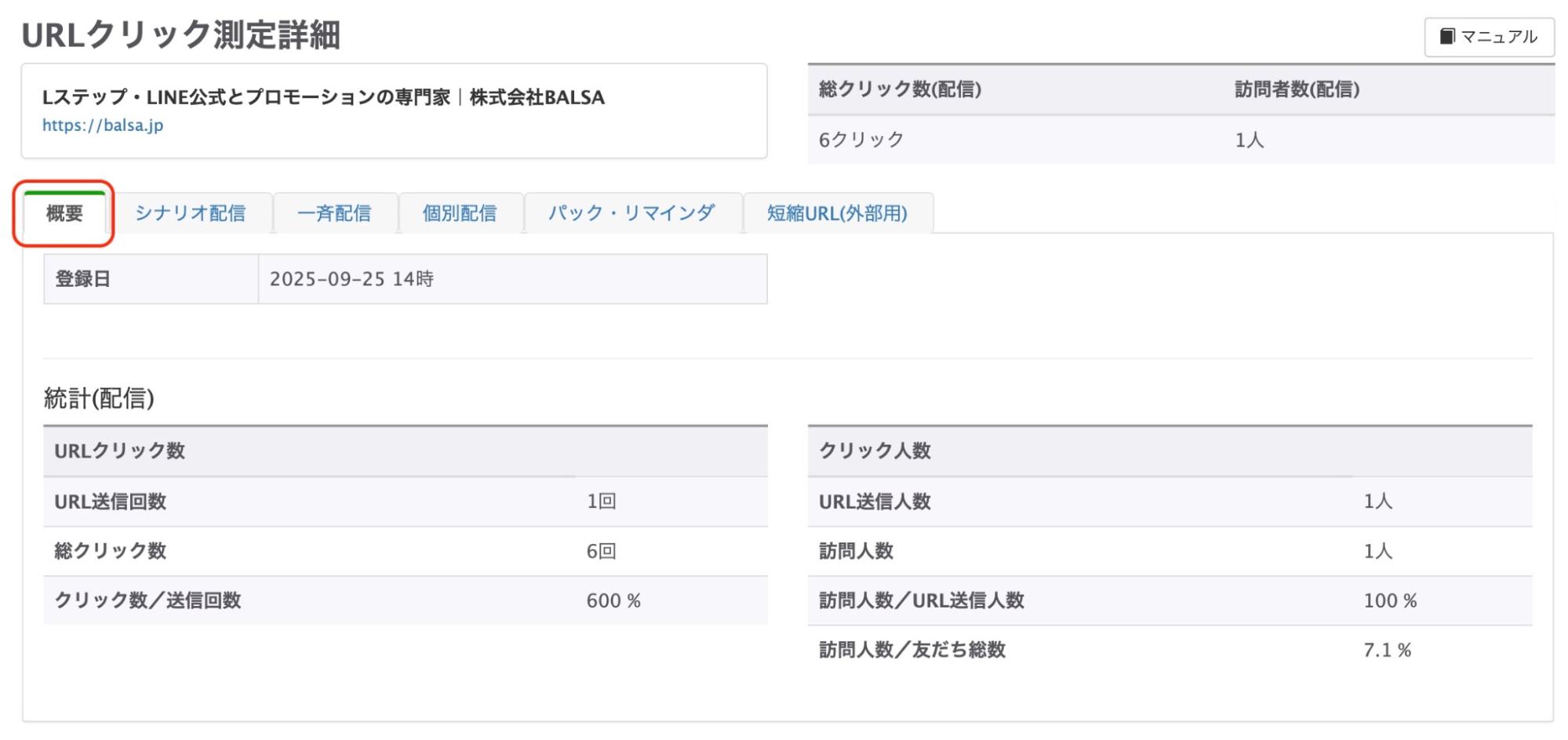
今回は、テスト配信のため、URLの送信回数は1回、送信人数も1人、配信したURLへの訪問人数も1人となるため、訪問率100%となっています。
こちらは、弊社が運用する公式LINEアカウントの実際のURL測定の概要です。
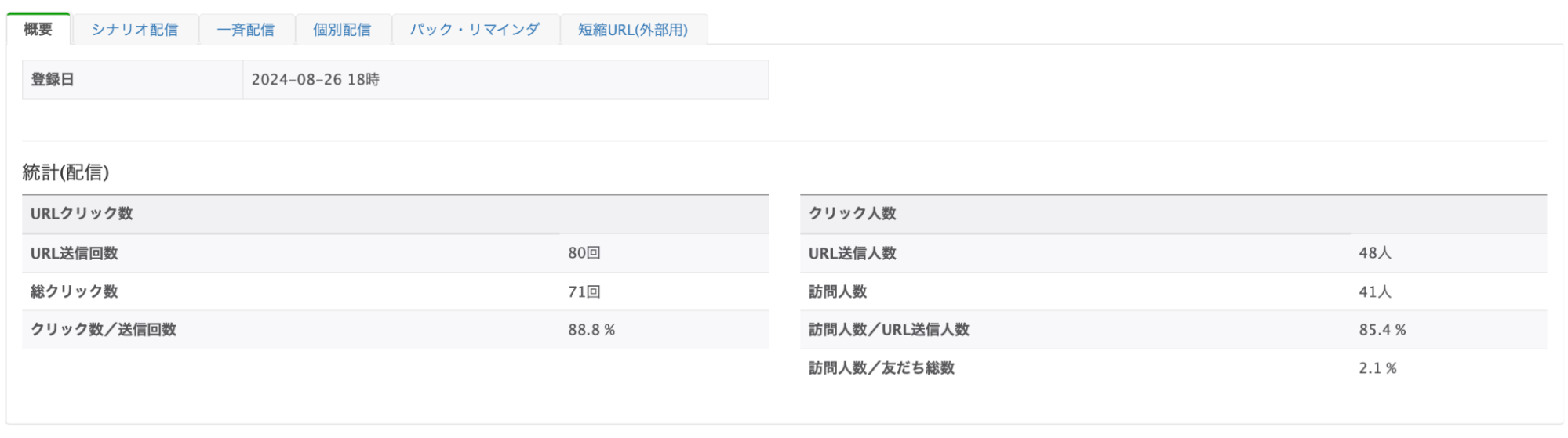
クリック数は88%です。
クリック率の計算方法は以下の通りです。
※同一のユーザーがURLを2度クリックすると、クリック数は2回としてカウントされます。
まとめ
今回は、Lステップの分析機能であるURLクリック測定について解説をしました。]
URLクリック測定を使用することで、より深くお友だちのニーズを知ることができます。
- ブロック率が気になる
- これってニーズに合ってるのかな?
とお悩みの方は、URLクリック測定を活用してみましょう。
Lステップの効果的な運用方法を知りたい方は、ぜひお気軽にお声かけください。
250アカウントの運用経験を持つ弊社が、御社に適した運用のアドバイスをさせていただきます。
【LINE運用で成果を上げたい方へ】無料相談受付中!
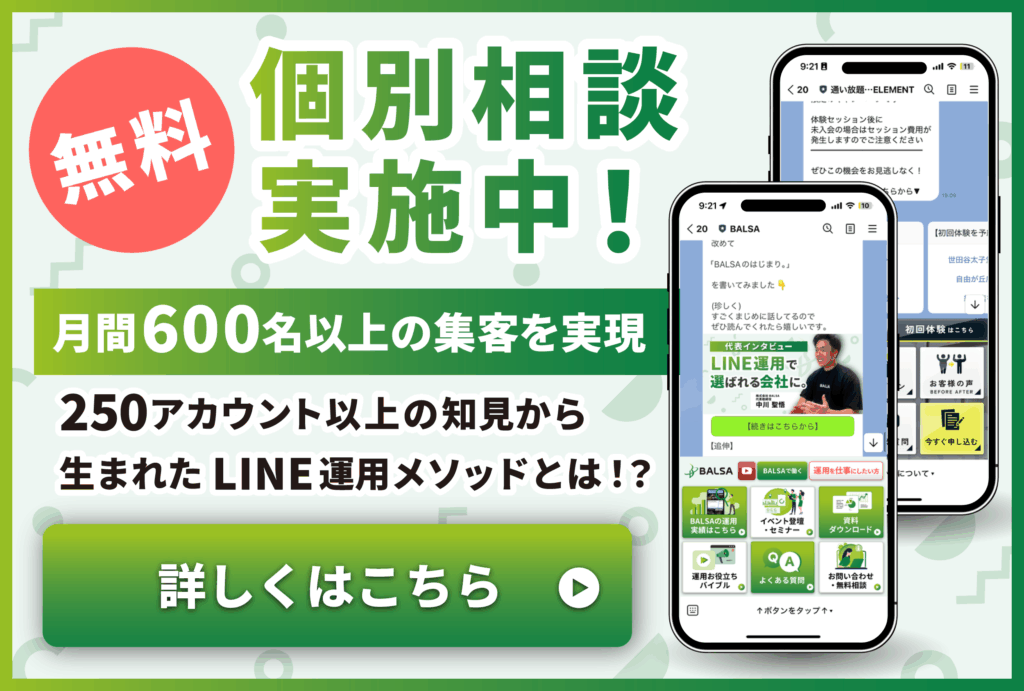 「Lステップを導入したけれど活用しきれていない」「予約や顧客対応をもっと効率化したい」とお悩みではありませんか?
株式会社BALSAでは、250アカウント以上の運用経験をもとに、業種や規模に合わせた最適なLINE運用をご提案しています。
初回のご相談は無料ですので、ぜひお気軽にお問い合わせください。
「Lステップを導入したけれど活用しきれていない」「予約や顧客対応をもっと効率化したい」とお悩みではありませんか?
株式会社BALSAでは、250アカウント以上の運用経験をもとに、業種や規模に合わせた最適なLINE運用をご提案しています。
初回のご相談は無料ですので、ぜひお気軽にお問い合わせください。